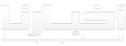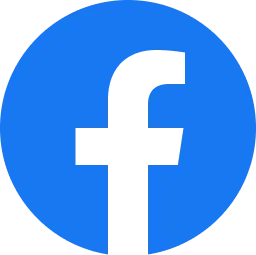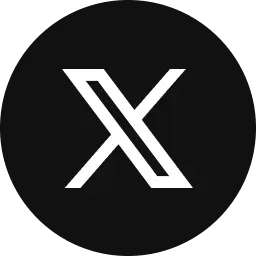نوع جديد من الكمبيوتر.. 10 معلومات عن أجهزة Chromebook ومميزاتها

أخبارنا المغربية
تعتبر أجهزة Chromebook هي نوع جديد من أجهزة الكمبيوتر، تم تصميمها لمساعدتك في تنفيذ المهام بطريقة أسرع وأسهل. وتعمل هذه الأجهزة بنظام التشغيل Chrome، وهو نظام تشغيل يتيح التخزين في السحابة الإلكترونية كما يتضمّن أفضل خدمات Google المضمَّنة ويشتمِل على طبقات أمان متعددة، وهناك بعض الميزات التي قد لا تعرفها والتي يمكنها توسيع وظائف جهاز Chrome Book.
1- مفتاح CapsLock
تحتوي أجهزة Chromebook على تخطيط لوحة مفاتيح خاص بها لا يتضمن مفتاح Caps Lock. بدلاً من ذلك ، تحتوي معظم أجهزة الكمبيوتر على مفتاح بحث مخصص به مفتاح Caps Lock. يمكنك تغيير ذلك.
استخدم اختصار لوحة المفاتيح Alt + Search لتمكين أو تعطيل مفتاح Caps Lock. ومع ذلك ، إذا كنت تستخدم Caps Lock كثيرًا ، فما عليك سوى تغيير وظيفة مفتاح البحث بالكامل. يمكنك القيام بذلك بسهولة من إعدادات نظام التشغيل Chrome
2- تحديد أشخاص لاستخدام Chromebook
بشكل افتراضي ، يمكن لأي شخص الحصول على جهاز Chromebook وإنشاء ملف تعريف ببساطة عن طريق تسجيل الدخول باستخدام حساب جوجل.
ويمكن حل هذا عن طريق قصر تسجيل الدخول على حسابات Google محددة فقط.
وبهذه الطريقة، إذا حصل شخص ما على جهاز Chromebook الخاص بك ، فلن يتمكن من استخدامه بتفعيل ميزة أمان التي وضحناها.
3- رؤية النوافذ المفتوحة بسرعة
يتيح لك عرض المهام في نظامي التشغيل Windows 11 و Windows 10 “التصغير” بسرعة لرؤية جميع النوافذ المفتوحة مرة واحدة. تتمتع أجهزة Chromebook بميزة مشابهة تسمى "نظرة عامة".
وهناك 3 طرق لفتح عرض النظرة العامة ، ولكن جميعها تحافظ على كل شيء منظمًا بحيث يمكنك التبديل بسهولة بين النوافذ والتطبيقات المختلفة.
4- عرض النوافذ بجانب بعضها
أسهل طريقة لالتقاط النوافذ جنبًا إلى جنب في Chromebook هي سحب النافذة إلى الحافة اليسرى أو اليمنى من الشاشة. يمكنك أيضًا النقر مع الاستمرار على زر التكبير / التصغير وتحديد السهم الأيسر أو الأيمن.
5- إخفاء الملفات والمجلدات
يحتوي نظام التشغيل Chrome على خدعة صغيرة تسمح لك بإخفاء الملفات والمجلدات إذا كنت لا تريد أن تريها لأحد ببساطة عن طريق إعادة تسميتها.
ما عليك سوى إضافة نقطة إلى بداية اسم الملف أو المجلد، بعد ذلك ، لا يمكنك عرض الملف6- الحفاظ على النظر
“الإضاءة الليلية” هي ميزة تضيف لونًا دافئًا إلى شاشة جهاز Chromebook. ربما تكون قد استخدمت ميزات مشابهة على Windows أو iPhone أو Android أو macOS.
فكرة Night Light بسيطة للغاية ، فهي تجعل درجة حرارة لون الشاشة أكثر دفئًا لفترة معينة من الوقت. يجب أن يكون الضوء البرتقالي الدافئ أفضل لعينيك من الضوء الأزرق الساطع.
7- الحفاظ على النظر
"الإضاءة الليلية” هي ميزة تضيف لونًا دافئًا يحافظ على النظر في شاشة جهاز Chromebook ، ربما تكون قد استخدمت ميزات مشابهة على Windows أو iPhone أو Android أو macOS.
وفكرة Night Light بسيطة للغاية ، فهي تجعل لون الشاشة أهدأ من المعتاد.
8- كتم الإشعارات
يحتوي نظام التشغيل Chrome ، تمامًا مثل Android ، على وضع “عدم الإزعاج” الذي يمكنك استخدامه لمنع عوامل التشتيت هذه.
إذا كنت تستخدم “عدم الإزعاج” على أجهزة أخرى ، فيجب أن تكون على دراية بهذه الميزة. يمكنك اختيار التطبيقات والمواقع الإلكترونية التي تتلقى الإشعارات في “الرجاء عدم الإزعاج”، ويمكن تشغيله أو إيقاف تشغيله من لوحة الإعدادات السريعة.
9- استخدام صور Google
لدى أجهزة Chromebook بعض الخيارات الجيدة. لاستخدام صور Google كشاشة توقف لعرض صورك الشخصية على شاشة Chromebook. ويمكنك أيضًا تحديد الألبوم الذي تريد استرداد الصور منه وعرض حالة الطقس على الشاشة.
10- مشاركة الملفات بين Android و Chrome OS
بمجرد الإعداد على هاتفك ، يمكنك نقل الملفات لاسلكيًا إلى Chromebook دون استخدام Wi-Fi باستخدام ميزة المشاركة القريبة.
تعد المشاركة القريبة أسهل قليلاً من إرسال علامات التبويب بين الأجهزة أو إرسال الملفات بالبريد الإلكتروني إلى نفسك. يمكنك تضمين أشخاص آخرين في منزلك إذا كنت تريد أن تتمكن من مشاركة المحتوى على جهاز Chromebook.
أو المجلد إلا إذا اتخذت الخطوة الإضافية “إظهار الملفات المخفية”.